有時候我們需要列印PDF文件,但有的PDF文件被添加了權限密碼,限制了我們列印PDF文件的權限。我們想要列印這種PDF文件,必須要先輸入密碼。在本文中,我們將為大家介紹如何列印帶有密碼和不帶密碼的受保護PDF文件。
如何列印受密碼保護的 PDF
UPDF是一款一體化AI智慧 PDF 編輯器,不僅可以編輯PDF文件的內容,還可以列印PDF文件。在這裡,我們將介紹如何使用 UPDF 列印加密的 PDF(Windows 和 Mac 都有列印功能)。請注意,您需要知道此方法的密碼。
Windows • macOS • iOS • Android 100% 安全性
步驟 1. 使用 UPDF 開啟鎖定的 PDF
按一下「開啟檔案」按鈕開啟您的文件。如果您的 PDF 文件受開放密碼保護,您應先輸入密碼解鎖。
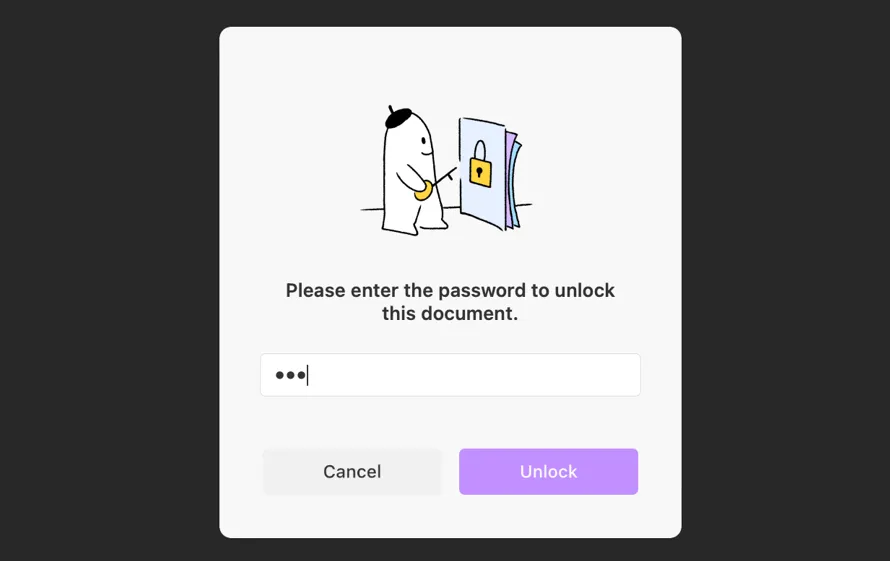
步驟 2. 列印受密碼保護的 PDF
現在,您可以轉到“文件”,然後“列印”。 (請注意,如果您的 PDF 被限制列印,您將被要求輸入權限密碼)。
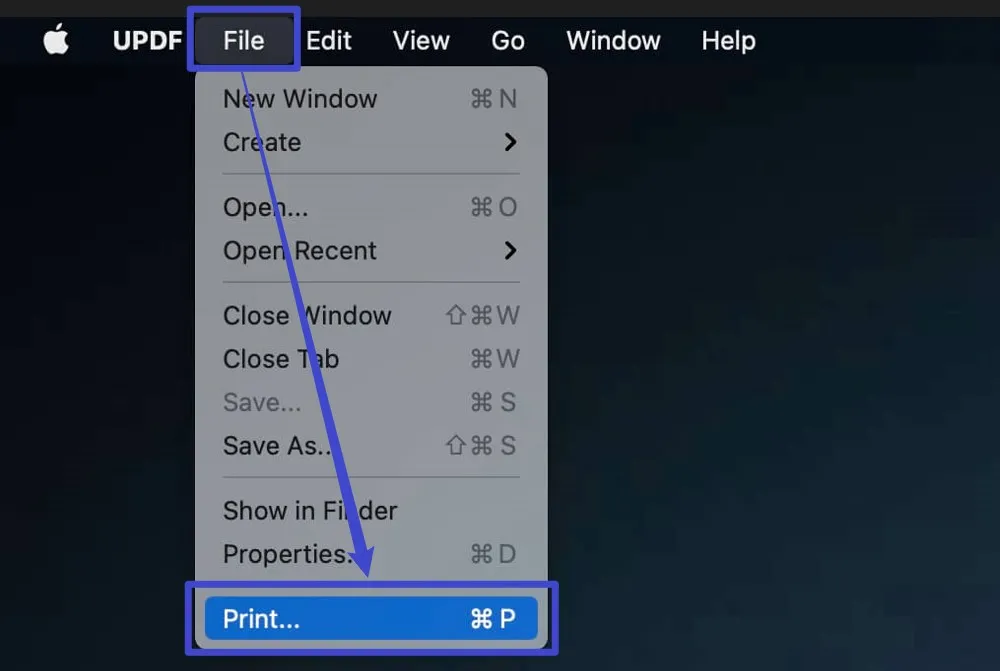
然後,您需要選擇正確的印表機、預設、份數和頁面進行列印。點選“列印”按鈕開始列印。
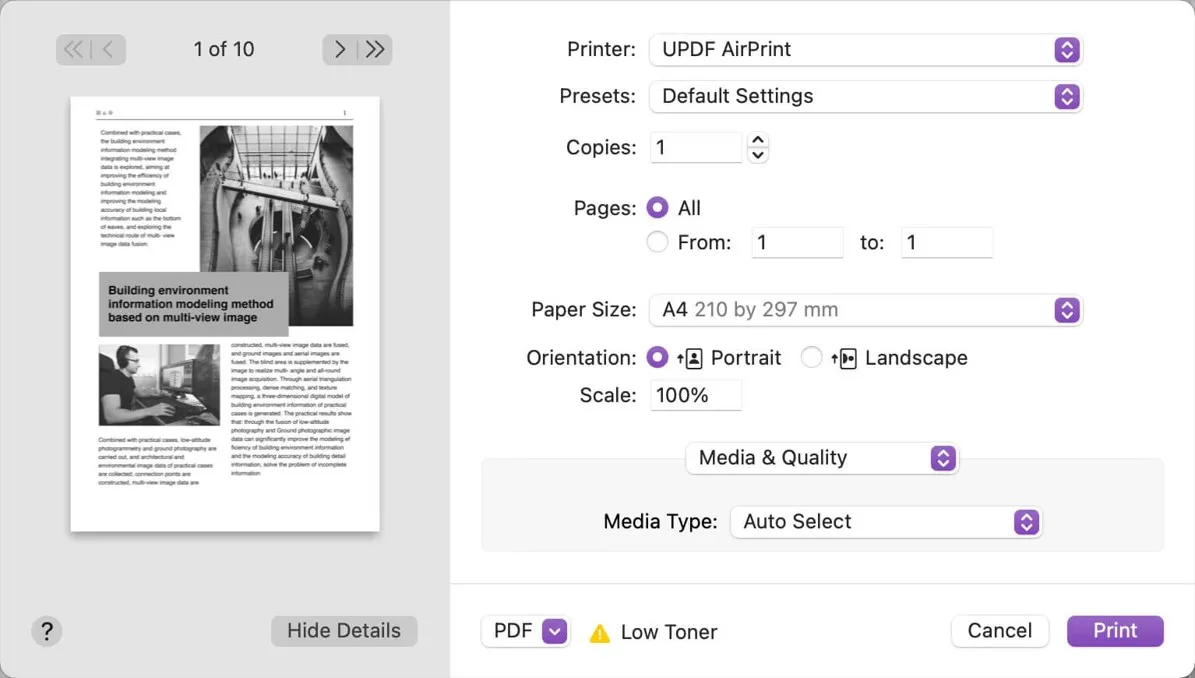
除了列印受保護的 PDF 文件外,UPDF 還允許您透過向現有內容添加額外文字、圖像、突出顯示 PDF 中的文字以及輕鬆編輯 PDF 中的文字來處理 PDF 文件,它還允許您輕鬆地將 PDF 轉換為其他文件格式。
這些是 UPDF 工具的顯著功能,您可以透過下方按鈕快速下載應用程式來嘗試。
Windows • macOS • iOS • Android 100% 安全性
有關如何列印 PDF 的影片教學
如何在不知道密碼的情況下解鎖 PDF 進行列印
aJoysoft PDF 密碼刪除器是解鎖 PDF 進行列印的完美選擇。這是一個簡單的程序,具有用戶友好的介面,用戶可以根據自己的需求進行正確的點擊。它是解鎖 PDF 的可靠工具,您可以像專業人士一樣工作,無需任何現有技術技能來處理它。

當您不知道密碼是什麼時,這個工具是您的最佳選擇,它會幫助您刪除密碼。以下是如何解鎖 PDF 以使用 aJoysoft 進行列印的逐步指南:
步驟1:將檔案加入工作介面
下載應用程式並點擊“新增檔案”按鈕將檔案新增至其工作介面。在這裡,您可以根據需要添加任意數量的 PDF,並輕鬆執行批量解密。

第 2 步:從 PDF 中刪除密碼
如果 PDF 檔案受許可密碼保護,您可以按下螢幕右下角的「刪除密碼」按鈕,它將幫助您直接刪除密碼。

如果PDF檔案受開啟密碼保護,您需要先點選鎖定圖示並輸入密碼。然後點擊“刪除密碼”按鈕。最後,將文件保存在所需的目標位置。
(重要提示:沒有任何工具可以在不知道密碼的情況下刪除開啟密碼。)
步驟 3:我可以列印解鎖的 PDF 文件嗎
您可以透過UPDF的「檔案>列印」選項並連接印表機來列印解鎖的PDF。
這些是解鎖 PDF 進行列印的逐步說明。您已使用高效的 PDF 密碼移除工具成功解密了鎖定的 PDF。
列印加密 PDF 的常見問題解答
我可以使用 Google Drive 列印加密的 PDF 嗎?
如果 PDF 檔案被限制列印,則無法使用 Google Drive 列印 PDF 檔案。如果您不知道密碼,最好的方法是使用aJoysoft解密密碼,然後使用UPDF的列印功能進行列印。
如何使用 Google Chrome 列印鎖定的 PDF?
Google Chrome 是一款可以幫助您列印 PDF 文件的印表機,但如果您的 PDF 文件被限制列印,則無法使用此方法。此方法僅適用於PDF文件受開放密碼保護且您知道密碼的情況。
我可以在沒有 Adobe Acrobat 的情況下列印加密的 PDF 嗎?
是的。眾所周知,Adobe Acrobat 非常昂貴,因此找到一個好的替代品非常重要。實際上,UPDF 是最重要的選項,因為它提供了許多高級功能,例如註釋、轉換、OCR、編輯等。它提供了更具成本效益的價格和優質的功能。
結論
因此,您處於解鎖 PDF 列印討論的最後幾行。連接 UPDF 並根據您的需求對 PDF 文件進行必要的更改。享受UPDF程式的服務,您可以輕鬆列印PDF文件。立即下載,發現 UPDF 的最佳功能,並利用這些工具編輯、註釋、轉換、OCR 和保護 PDF 文件。
Windows • macOS • iOS • Android 100% 安全性
 UPDF
UPDF
 Windows
Windows Mac
Mac iPhone/iPad
iPhone/iPad Android
Android UPDF AI 在線
UPDF AI 在線 UPDF 數位簽名
UPDF 數位簽名 PDF 閱讀器
PDF 閱讀器 PDF 文件註釋
PDF 文件註釋 PDF 編輯器
PDF 編輯器 PDF 格式轉換
PDF 格式轉換 建立 PDF
建立 PDF 壓縮 PDF
壓縮 PDF PDF 頁面管理
PDF 頁面管理 合併 PDF
合併 PDF 拆分 PDF
拆分 PDF 裁剪 PDF
裁剪 PDF 刪除頁面
刪除頁面 旋轉頁面
旋轉頁面 PDF 簽名
PDF 簽名 PDF 表單
PDF 表單 PDF 文件對比
PDF 文件對比 PDF 加密
PDF 加密 列印 PDF
列印 PDF 批量處理
批量處理 OCR
OCR UPDF Cloud
UPDF Cloud 關於 UPDF AI
關於 UPDF AI UPDF AI解決方案
UPDF AI解決方案  AI使用者指南
AI使用者指南 UPDF AI常見問題解答
UPDF AI常見問題解答 總結 PDF
總結 PDF 翻譯 PDF
翻譯 PDF 解釋 PDF
解釋 PDF 與 PDF 對話
與 PDF 對話 與圖像對話
與圖像對話 PDF 轉心智圖
PDF 轉心智圖 與 AI 聊天
與 AI 聊天 PDF 轉成 Word
PDF 轉成 Word PDF 轉成 Excel
PDF 轉成 Excel PDF 轉成 PPT
PDF 轉成 PPT 使用者指南
使用者指南 技術規格
技術規格 產品更新日誌
產品更新日誌 常見問題
常見問題 使用技巧
使用技巧 部落格
部落格 UPDF 評論
UPDF 評論 下載中心
下載中心 聯絡我們
聯絡我們










